ACK クラスタは Managed Service for Prometheus と統合されており、視覚化された Prometheus ダッシュボードを提供します。クラスタの動的リソースオーバーコミットメントを有効にすると、ACK が提供するコロケーション監視機能を使用して、コロケーションされたリソースのデータ(コロケーションの合計 CPU とメモリリソース、割り当てられた CPU とメモリリソースの比率など)を表示できます。
前提条件
ack-koordinator コンポーネントがインストールされており、コンポーネントのバージョンが v1.1.1-ack.1 以降であること。詳細については、「ack-koordinator (旧称 ack-slo-manager)」をご参照ください。
動的リソースオーバーコミットメントが有効になっていること。詳細については、「動的リソースオーバーコミットメントを有効にする」をご参照ください。
ダッシュボードのエントリポイント
ACK コンソール にログインします。左側のナビゲーションウィンドウで、[クラスタ] をクリックします。
[クラスタ] ページで、目的のクラスタを見つけて名前をクリックします。左側のペインで、 を選択します。
[Prometheus 監視] ページで、 タブをクリックします。
ダッシュボードの説明
コロケーション監視ダッシュボードでは、次の情報を確認できます。
リソースメリット:コロケーションシナリオでのリソースメリットに関する統計を表示するパネルを提供します。
可観測性:コロケーションシナリオのリソースとワークロードに関する洞察を提供します。クラスタ、ノードプール、ノード、ポッド別にリソース統計を表示できます。
次のコンテンツは、コロケーション監視ダッシュボードの例を示しています。ダッシュボードは定期的に更新されます。実際のインターフェースを標準として参照してください。
リソースメリットの概要
このセクションには、リソースメリットとリソース使用量の傾向に関する情報が表示されます。
コロケーションされたリソースの総量と割り当てられたコロケーションされたリソースの量に関する情報
用語 | 説明 |
コロケーションされていないリソース | ノード上のすべての割り当て可能な物理リソース。コロケーションされていないリソースの総量はノードの仕様によって異なり、コロケーションを有効にした後も変更されません。 |
コロケーションされたリソース | 動的リソースオーバーコミットメント機能を有効にして、クラスタ内のアイドル状態の物理リソースを検索できます。これらは、利用可能なコロケーションされたリソースです。コロケーションされたリソースの総量は、ノードのリソース使用状況によって異なり、ノードのアイドルリソースに応じて動的に変化します。コロケーションされたリソースは、コロケーションシナリオで使用されるスケジュール可能なリソースです。コロケーションされたリソースの量は、コロケーションシナリオのリソースメリットを評価するために使用される重要な指標です。 |
コロケーションされたリソースの総量 | コロケーションされたリソースには、遅延の影響を受けやすい(LS)ワークロードとベストエフォート(BE)ワークロードのコロケーションに使用できる vCPU とメモリリソースが含まれます。上の図は、クラスタに LS ワークロードと BE ワークロードのコロケーションに使用できる 118 個の vCPU と 487 GiB のメモリがあることを示しています。 コロケーションされたリソースの量が増えると、クラスタはより多くのスケジュール可能なアイドルリソースを提供できます。この場合、より多くのアプリケーションをデプロイでき、コロケーションシナリオでより多くのリソースメリットを生み出すことができます。 |
割り当てられたコロケーションされたリソースの総量 | 割り当てられたコロケーションされたリソースには、コロケーションに割り当てられた vCPU とメモリリソースが含まれます。上の図は、コロケーションシナリオで 2 個の vCPU と 1 GiB のメモリが割り当てられていることを示しています。 割り当てられたコロケーションされたリソースの量が増えると、より多くのコロケーションされたリソースが割り当てられます。この場合、より多くのアプリケーションをデプロイでき、コロケーションシナリオでより多くのリソースメリットを生み出すことができます。 |
割り当てられたコロケーションされたリソースの比率 | 割り当てられたコロケーションされたリソースの比率は、それぞれコロケーション用の vCPU とメモリに基づいて計算されます。比率は、次の式を使用して計算されます。 比率が高いほど、コロケーションシナリオでより多くのリソースメリットを生み出すことができます。 |
コロケーションされたリソースの使用量の傾向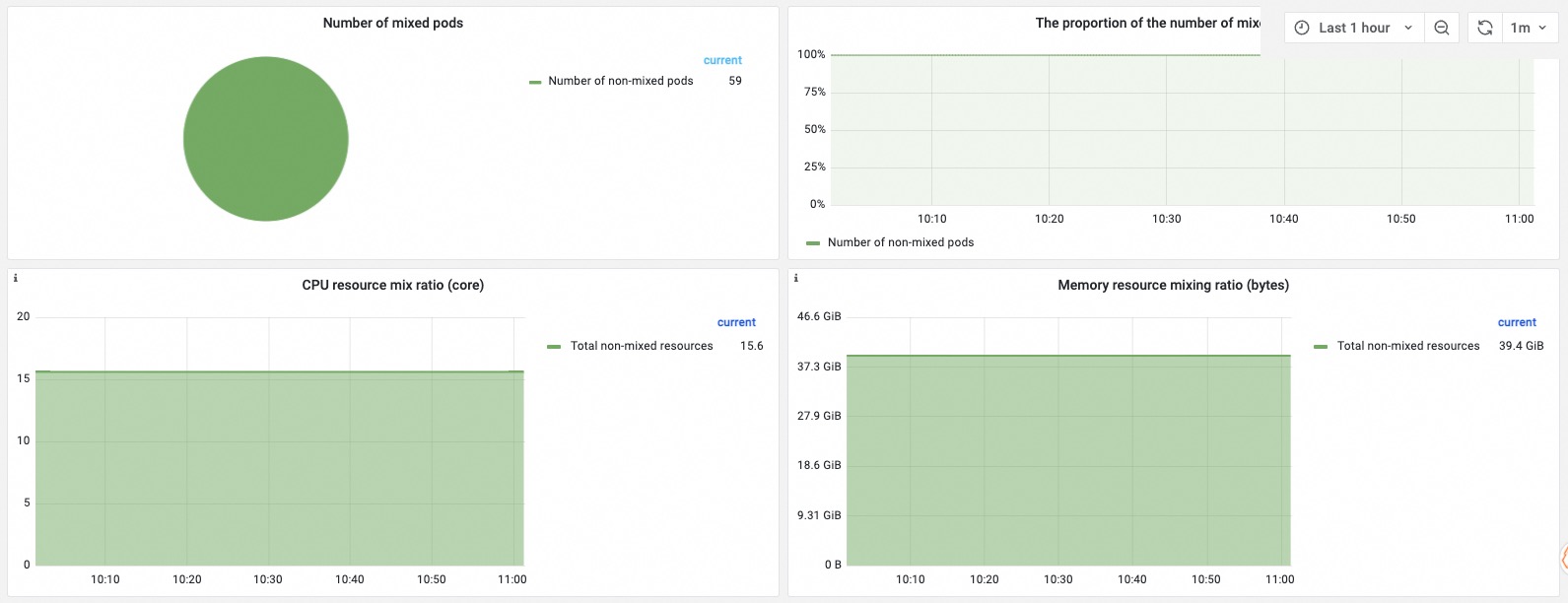
用語 | 説明 |
コロケーションされたポッドの数 | コロケーションされたポッドの数には、コロケーションされていないリソースを使用するポッドの数と、コロケーションされたリソースを使用するポッドの数が含まれます。コロケーションされていないリソースを使用するポッドの比率と、コロケーションされたリソースを使用するポッドの比率も表示されます。 |
コロケーションされたリソースの比率 | コロケーション用の vCPU の比率とコロケーション用のメモリの比率が表示されます。比率は、コロケーションされたリソースの量とコロケーションされていないリソースの量を示します。クラスタに大量のアイドルリソースがあり、コロケーションされたリソースの比率が高い場合、大量のリソースをコロケーションに使用できます。 |
コロケーションされたリソースの概要
[クラスタディメンション]、[ノードディメンション]、[ポッドディメンション] セクションには、クラスタ、ノード、ポッド別のリソース使用量とリソースリクエストが表示されます。
クラスタディメンション
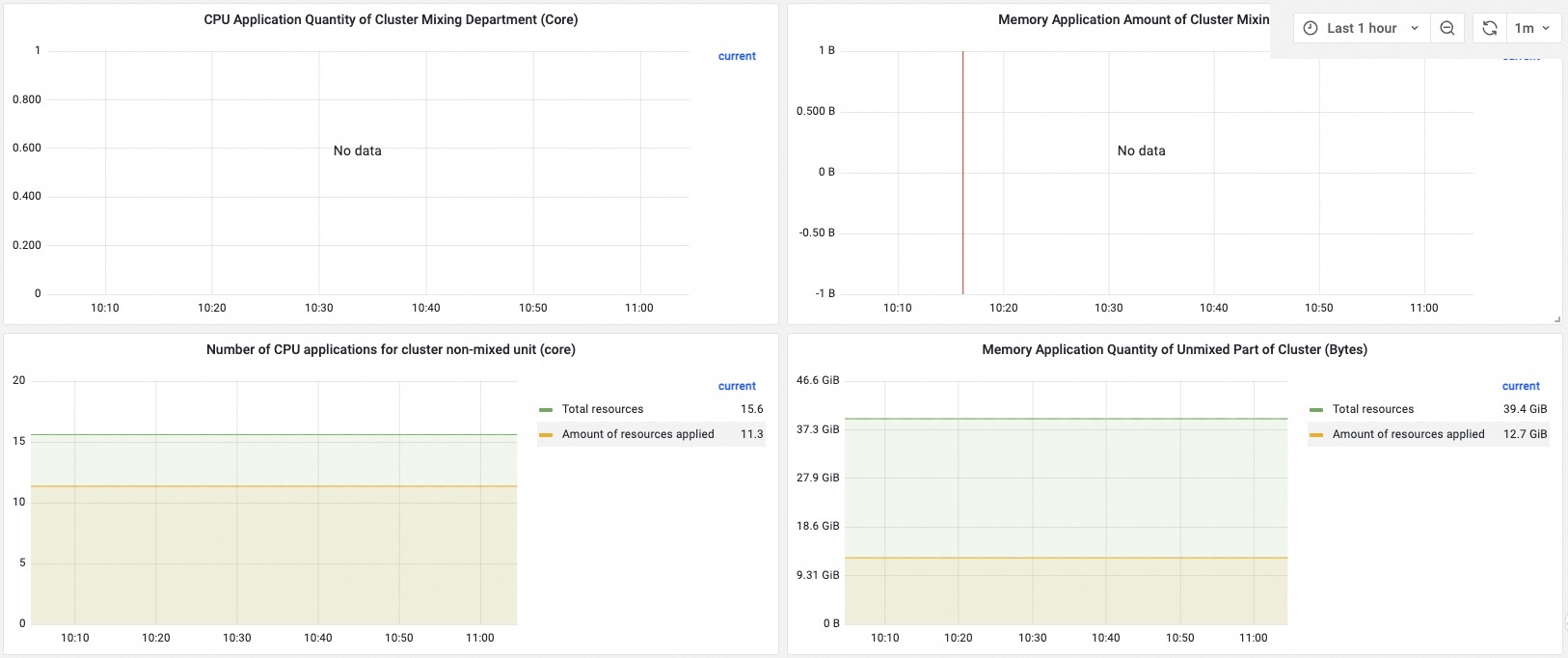
用語 | 説明 |
クラスタのリソース使用量 | 消費された CPU とメモリリソースに関する情報が表示されます。情報には、クラスタの合計 vCPU と合計メモリ容量、コロケーションされていないポッドで使用される vCPU とメモリ、コロケーションされたポッドで使用される vCPU とメモリ、システムコンポーネントで使用される vCPU とメモリが含まれます。 コロケーションされていないポッド、コロケーションされたポッド、およびシステムコンポーネントで使用される vCPU またはメモリがクラスタの合計 vCPU またはメモリ容量よりもはるかに少ない場合、クラスタの CPU 使用率とメモリ使用率は低く、クラスタには大量の CPU またはメモリリソースがアイドル状態になっています。 |
クラスタのコロケーションされたリソースのリクエスト | コロケーションされたリソースのリクエストに関する情報が表示されます。情報には、コロケーションに割り当て可能な合計 vCPU とメモリ、およびコロケーションにリクエストされた vCPU とメモリが含まれます。リクエストされたコロケーションされたリソースの量がコロケーションされたリソースの総量に近い場合、割り当てられたコロケーションされたリソースの比率は高くなります。 |
クラスタのコロケーションされていないリソースのリクエスト | コロケーションされていないリソースのリクエストに関する情報が表示されます。情報には、コロケーションされていないシナリオに割り当て可能な vCPU とメモリ、およびコロケーションされていないシナリオにリクエストされた vCPU とメモリが含まれます。リクエストされたコロケーションされていないリソースの量がコロケーションされていないリソースの総量に近い場合、割り当てられたコロケーションされていないリソースの比率は高くなります。 |
ノードディメンション
[Kubernetes 回収リソース] タブの上部で、[node_label] パラメータと [node_label_value] パラメータを設定して、異なるノードのスタンドアロンリソースダッシュボードを表示します。

次の表は、ページに表示されるフィルタを示しています。
フィルタ | 説明 |
[node_label_value] | デフォルト値:[すべて]。デフォルト値を使用すると、「リソースメリットの概要」セクションと「クラスタディメンション」セクションにすべてのクラスタノードに関する統計が表示されます。 ドロップダウンリストからノードプール ID を選択して、「リソースメリットの概要」セクションと「クラスタディメンション」セクションにノードプールに関する情報を表示できます。 |
[node_label] | ノードラベルを指定してノードを選択できます。詳細については、ページ上部の [注記] を参照してください。 |
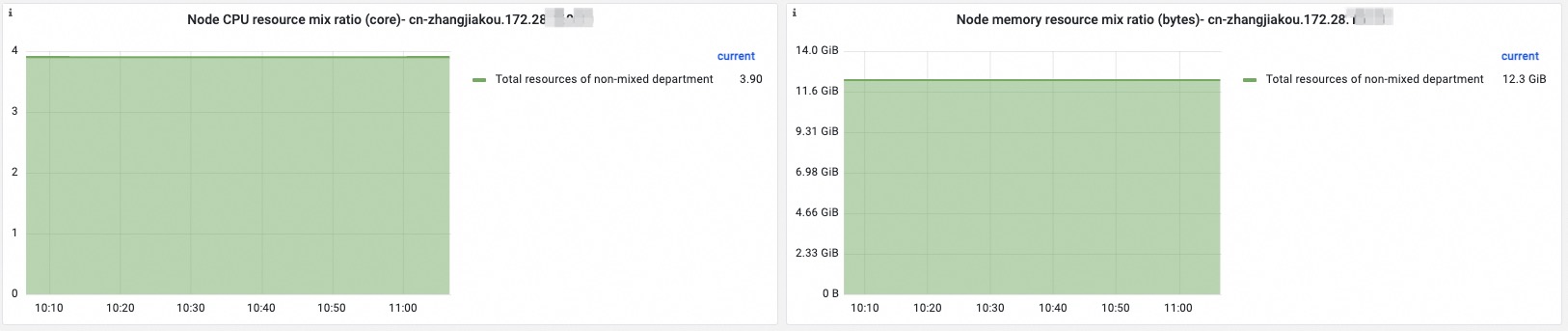
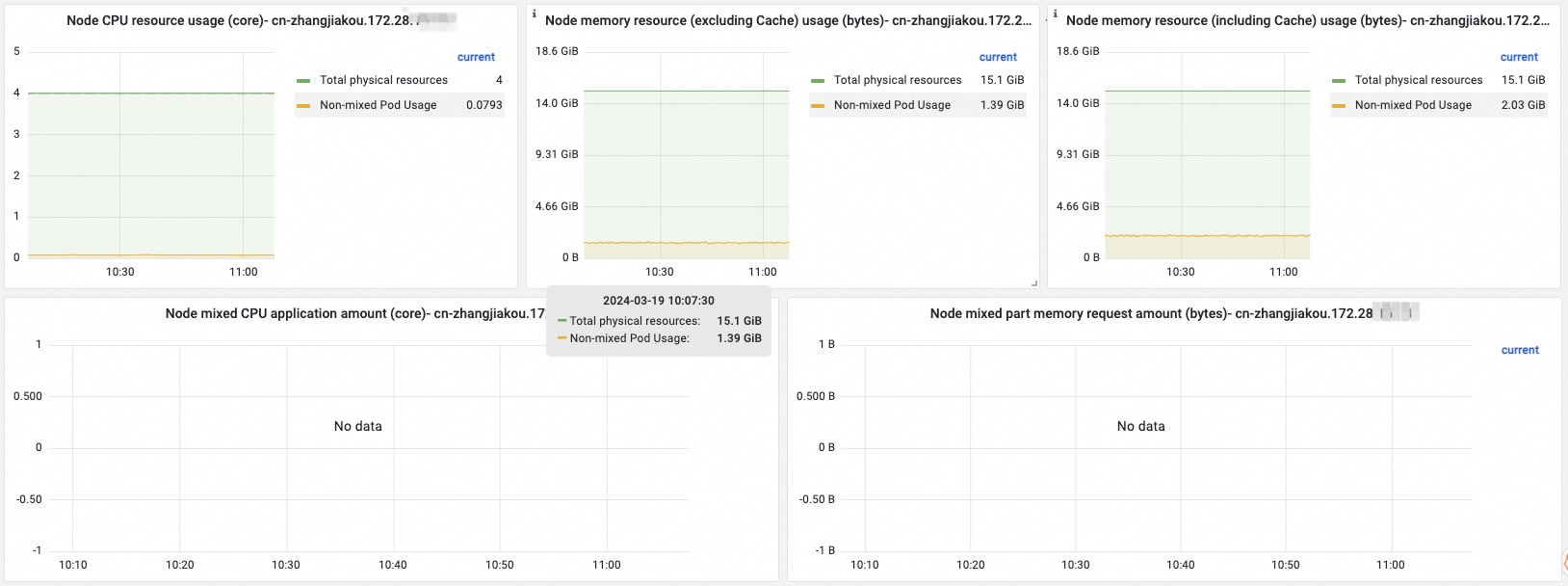
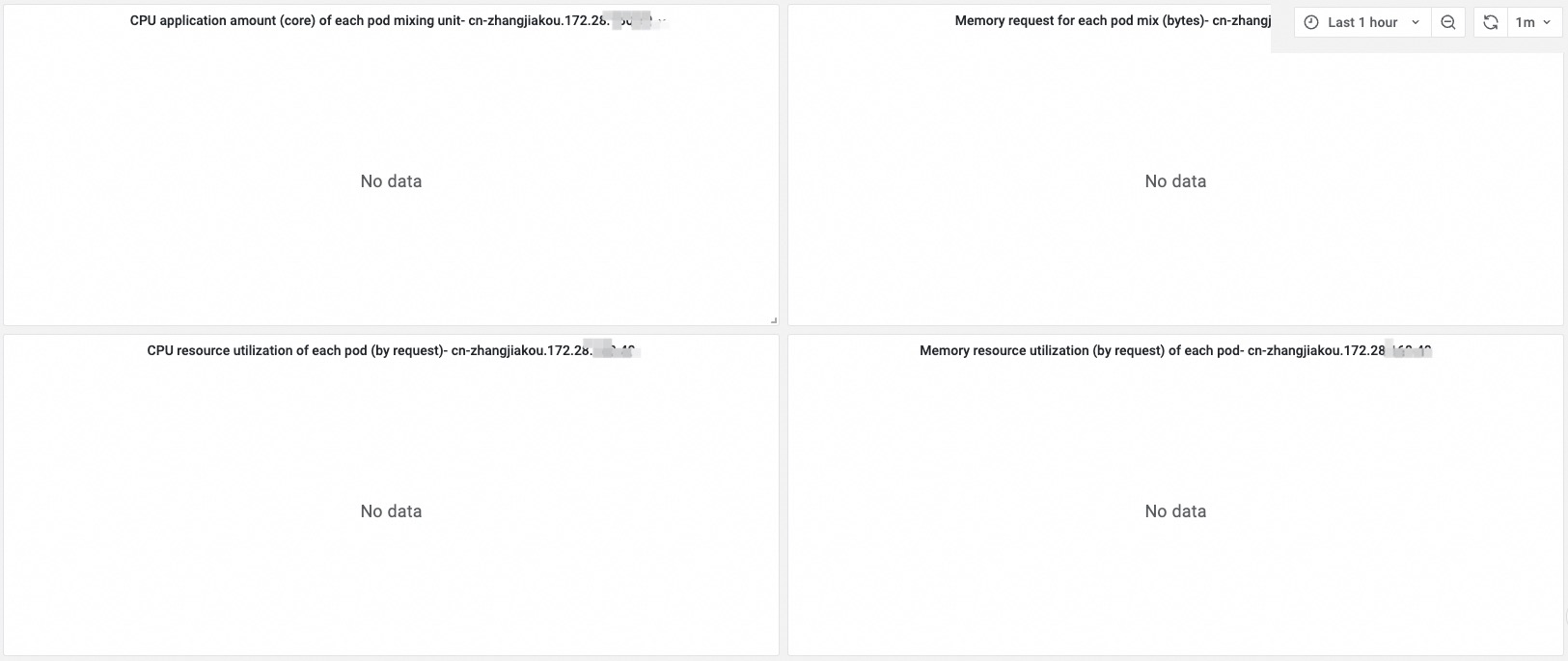
用語 | 説明 |
ノードのコロケーションされたリソースの比率 | ノードのコロケーションされたリソースの比率に関する情報が表示されます。情報には、コロケーションされていないシナリオの vCPU の比率、コロケーションされていないシナリオのメモリの比率、コロケーションの vCPU の比率、コロケーションのメモリの比率が含まれます。コロケーションされていないリソースの総量は、コロケーションされたリソースの総量に積み重ねられているため、統計を比較できます。 |
ノードのリソース使用量 | ノードの CPU 使用量、メモリ使用量(キャッシュを含む)、メモリ使用量(キャッシュを除く)に関する情報が表示されます。情報には、ノードの合計 vCPU と合計メモリ、コロケーションされていないポッドで使用される vCPU とメモリ、コロケーションされたポッドで使用される vCPU とメモリ、システムコンポーネントで使用される vCPU とメモリが含まれます。 コロケーションされていないポッド、コロケーションされたポッド、およびシステムコンポーネントで使用される vCPU またはメモリリソースの量がノードの合計 vCPU またはメモリ容量よりもはるかに少ない場合、ノードの CPU 使用率またはメモリ使用率は低く、ノードには大量の CPU またはメモリリソースがアイドル状態になっています。 |
ノードでリクエストされたコロケーションされたリソース | コロケーションにリクエストされた vCPU とメモリに関する情報が表示されます。情報には、ノードのコロケーションの合計 vCPU、リクエストされた vCPU、合計メモリ、リクエストされたメモリが含まれます。リクエストされたコロケーションされたリソースの量がコロケーションされたリソースの総量に近い場合、割り当てられたコロケーションされたリソースの比率は高くなります。 |
各ポッドによるコロケーションされたリソースのリクエスト | ノードの各ポッドによるコロケーション用の vCPU とメモリのリクエストに関する情報が表示されます。 |
各ポッドのコロケーションされたリソース使用率 | ノードの各ポッドのコロケーション用の vCPU の使用率とコロケーション用のメモリの使用率に関する情報が表示されます。 |
ポッドディメンション
[k8s-reclaimed-resource] タブで、[pod_namespace] パラメータと [pod_name] パラメータの値を変更して、各ポッドのパネルを表示できます。



用語 | 説明 |
ポッドで使用されるコロケーションされたリソースの量 | ポッドで使用されるコロケーション用の CPU とメモリリソースの量に関する情報。情報には、CPU 制限とメモリ制限、CPU リクエストとメモリリクエスト、実際の CPU 使用量とメモリ使用量が含まれます。 |
ポッドのコロケーションされたリソース使用率 | ノードのポッドのコロケーション用の vCPU の使用率とコロケーション用のメモリの使用率に関する情報が表示されます。 |
各コンテナで使用されるコロケーションされたリソースの量 | ポッドの各コンテナで使用されるコロケーション用の CPU とメモリリソースの量に関する情報。情報には、CPU 制限とメモリ制限、CPU リクエストとメモリリクエスト、実際の CPU 使用量とメモリ使用量が含まれます。 |
FAQ
[Kubernetes 回収リソース] タブの「リソースメリットの概要」セクションにデータが表示されない問題を解決するにはどうすればよいですか?
ack-koordinator がインストールされているかどうかを確認します。
ACK コンソール にログインします。左側のナビゲーションウィンドウで、[クラスタ] をクリックします。
[クラスタ] ページで、管理するクラスタを見つけて名前をクリックします。左側のナビゲーションウィンドウで、[アドオン] をクリックします。
[アドオン] ページで、ack-koordinator コンポーネントがインストールされているかどうかを確認します。
使用しているack-koordinatorのバージョンが0.7より前の場合、ack-koordinatorはMarketplaceページからインストールされます。 移行については、[Marketplace] ページから [Add-ons] ページへの [Migrate ack-koordinator] を参照してください。
ack-koordinator がインストールされていない場合は、プロンプトに従って ack-koordinator をインストールします。
コンポーネントがインストールされている場合は、手順 2 に進みます。
コロケーション監視ダッシュボードにデータが表示されるかどうかを確認します。
データが表示されない場合は、次の手順を実行します。
ARMS コンソール にログインします。
左側のナビゲーションウィンドウで、 を選択します。
ページの左上隅で、管理する Prometheus インスタンスがデプロイされているリージョンを選択し、Prometheus インスタンスをクリックします。Prometheus インスタンスの詳細ページの左側のナビゲーションウィンドウで、[メトリック管理] をクリックします。
[インデックス探索] タブで、[メトリック探索] をクリックし、[kube_node_labels] を検索して選択し、プロンプトに従ってメトリックのデータの詳細を表示します。